拆解3D物件圖1中間的物件為圖2的輪廓線樣版,以貼圖成圖1中的最右圖。
學習新功能
- Mapping > Unfold Mapping
- T00ls > Render Template
一、塑形
- 在Perspective觀視埠以Box畫出HP紙盒不含掛板的長寬高。將其Parameter的值設定如下
Length Segs為2
Width Segs為1
Height Segs為1
- 加入Edit Poly修改器。
- 進入Vertex次物件。
- 於Top觀視埠,將其中的二分厚度,調整為吊掛板的厚度。
- 進入Face次物件,利用Extrude增加吊掛板的高度。
- 選取盒身正面,以Scale工具,順水平軸向縮小。
- 進入Vertex次物件,將盒形細部調整。
- 離開次物件。
- 存檔。
- 開啟材質編輯器,將第一個材質球拖拉放給盒子。
- 在盒子被選取的狀態下,從指令面板選Modify,從Modifier List內加入UVW Mapping修改器。
- 接著再加入UnwrapUVW修改器,並打開該修改器左側的十字,選取Face次物件。
- 點按下掛板內的Edit鈕。
Edit VUWs視窗出現。
- 從Edit VUWs視窗上的主選單,選擇Mapping > Unfold Mapping。
- 從Edit VUWs視窗上的主選單,選擇Tools > Render UVWs Template。
- 於對話框點按最下方的Render UV Temaplate
- 儲存樣版渲染圖為jpg格式。
- 在Photoshop將前一步驟之jpg檔開啟。
- 於圖層視窗內,解除鎖死,將它命名為樣版底圖。
- 複製樣版底圖二次,分別取名為正側面底圖及背面底圖。
- 新增圖層,取名為正側面彩繪。
- 新增圖層,取名為背面彩繪。
- 隱藏背景圖層
- 將可見圖層另存成JPG檔。
- 在3ds max的材質編輯器內,點按貼圖鈕,從Bitmap選項中,選取上一步驟所存的打版彩繪圖。
- 點按QuickRender。
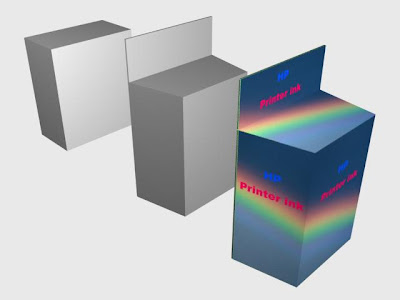
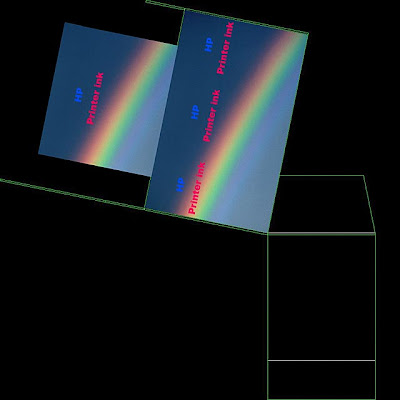
1 則留言:
Dear老師:我把製作流程整理好嚕!裡面我有加ㄧ些輔助的圖片,完整的圖文在我的部落格
裡可以看到,不知道有沒有哪裏漏寫到!麻煩老師看ㄧ下囉!
【重點新功能】
• Mapping > Unfold Mapping
• Tools > Render Template
【製作流程】
一、塑形
1.在Perspective觀視埠以Box畫出HP紙盒不含掛板的長寬高。將其Parameter的值設定如下
Length Segs為2
Width Segs為1
Height Segs為1
2.加入Edit Poly修改器。
3.進入Vertex次物件。
4.於Top觀視埠,將其中的二分厚度,調整為吊掛板的厚度。
5.進入Face次物件,利用Extrude增加吊掛板的高度。
6.選取盒身正面,以Scale工具,順水平軸向縮小。
7.進入Vertex次物件,將盒形細部調整。
8.離開次物件。
9.存檔。
二、加上修改器
1.開啟材質編輯器,將第一個材質球拖拉放給盒子。
2.在盒子被選取的狀態下,從指令面板選Modify,從Modifier List內加入UVW Mapping修改器。
3.接著再加入UnwrapUVW修改器,並打開該修改器左側的十字,選取Face次物件。
4.點按下掛板內的Edit鈕>Edit UVWs視窗出現。
5.從Edit UVWs視窗上的主選單,選擇Mapping > Unfold Mapping。
三、產生Render UVWs樣板
1.從Edit UVWs視窗上的主選單,選擇Tools > Render UVWs Template。
2.於對話框點按最下方的Render UV Temaplate功能鍵。
3.會出現Read Map視窗,便儲存樣版渲染圖為jpg格式。
四、在Photoshop打版
1.在Photoshop將前一步驟之jpg檔開啟。
2.於圖層視窗內,解除鎖死,將它命名為樣版底圖。
3.複製樣版底圖二次,分別取名為正側面底圖及背面底圖。
4.新增圖層,取名為正側面彩繪。
5.新增圖層,取名為背面彩繪。
6.將上述四個圖層製作完成後合併為完整展開圖,再存jpg檔。
五、連結打版貼圖
1.在3ds max的材質編輯器內,點按Diffuse貼圖鈕,從Bitmap選項中,選取上一步驗所存的打版彩繪圖。
*補充要點:如果要更改打板彩繪圖,則在材質編輯器內,將Specular旁的小方格點住托拉至Diffuse旁的小
方格,即可重新到Bitmap裡選取欲更改的圖。
六、快速渲染
1.點按QuickRender,即完成任務。
張貼留言